La plupart du temps, donner à vos collaborateurs un accès sans restrictions à votre tableau de bord n’est pas une bonne idée. Après tout, plus le nombre de personnes disposant des privilèges administrateurs est élevé, plus la chance est grande qu’un problème entraînant de lourdes conséquences survienne sur votre site.
Un excellent moyen de limiter le nombre de personnes ayant accès à votre tableau de bord est d’utiliser des liens temporaires pour partager du contenu sensible. Cela signifie par exemple que si vous avez besoin de partager vos brouillons d’articles WordPress, vous n’aurez pas à fournir des comptes à vos relecteurs pour qu’ils y aient accès. Dans cet article, nous allons vous apprendre comment faire cela… Mais dans un premier temps, parlons un peu des dangers liés aux accès sans restrictions.

Pourquoi restreindre l’accès à votre tableau de bord ?
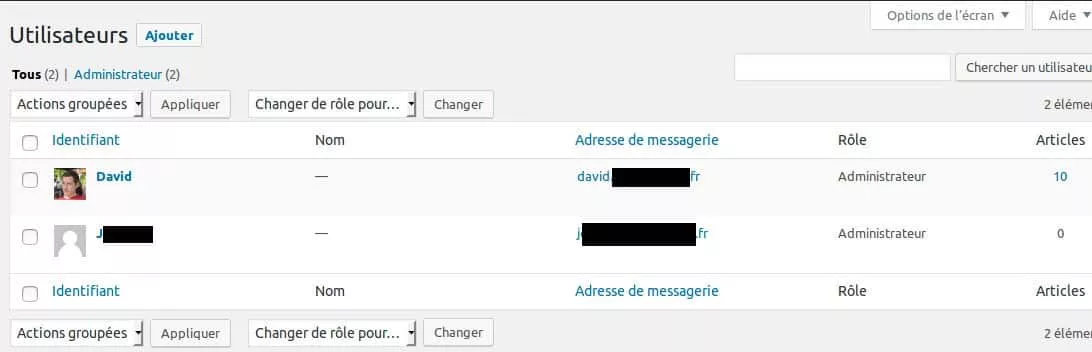
Section Utilisateurs du tableau de bord WordPress
Plus il y a d’utilisateurs qui ont accès à votre tableau de bord, plus le risque global est important.
Une des façons les plus simples d’améliorer la sécurité de n’importe quelle plateforme consiste à restreindre les accès en se basant sur les rôles utilisateurs. Par exemple, tout le monde n’a pas besoin d’un compte Administrateur pour travailler correctement. Un compte Auteur peut généralement suffire à la plupart de vos rédacteurs… S’assurer que les bons rôles sont attribués à chacun est la première étape indispensable pour assurer la sécurité de votre site.
Dans l’ensemble, les rôles d’utilisateurs WordPress de bas niveau sont suffisamment limités. Quand bien même, il n’est pas nécessaire de donner à tout le monde un accès à votre tableau de bord. En règle générale, les utilisateurs ne devraient avoir leur propre compte que s’ils sont, pour une raison ou pour une autre, des contributeurs réguliers. Et voici pourquoi :
- Plus de comptes impliquent plus de risques. Envisagez chaque compte disposant d’un accès à votre tableau de bord comme un point d’entrée potentiel pour un hacker. Cela peut vous sembler un peu paranoïaque à première vue, mais la sécurité devrait être une priorité pour tout possesseur de site web.
- Les utilisateurs peuvent générer des erreurs sur votre site. En fonction des privilèges liés à leur compte, les personnes ayant accès au tableau de bord peuvent endommager des parties de votre site en jouant avec des fonctionnalités qu’elles comprennent mal.
La bonne nouvelle, c’est qu’il existe des moyens de fournir aux utilisateurs un accès temporaire à des parties spécifiques de votre site. Par exemple, vous pouvez utiliser des liens temporaires pour partager des brouillons d’articles WordPress avec qui vous voulez. Parlons à présent d’un outil qui va vous aider à implémenter cette fonctionnalité.
Introduction à l’extension Public Post Preview
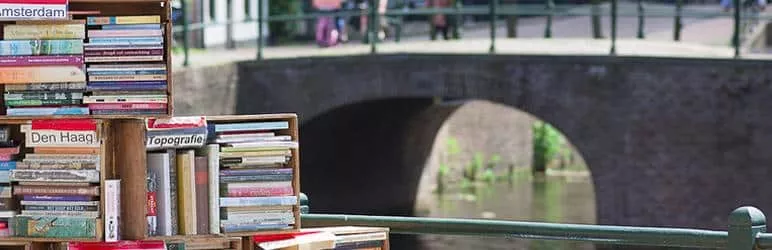
Bannière de l’extension Public Post Preview
Le plugin Public Post Preview produit par Elegant Themes est un outil tout simple qui règle un problème complexe. Il vous permet de partager vos brouillons d’articles avec toute personne de votre choix en utilisant un simple lien. Cela signifie que si vous souhaitez que quelqu’un relise (ou même corrige) l’un de vos posts, vous n’avez pas besoin de lui créer un compte.
Plus important encore, chaque lien généré par l’extension est programmé pour expirer au bout de 48 heures. Cela signifie que même si le lien est communiqué à d’autres, il ne sera plus fonctionnel après cette période, et plus personne ne pourra y accéder sans compte utilisateur.
Vous noterez également que la durée de vie de vos liens temporaires peut être fixée selon vos besoins. Vous pouvez en effet modifier la valeur par défaut de 48 heures… Cela implique cependant une petite manipulation que nous allons découvrir ensemble dans la suite de l’article.
Dans les faits, cette fonctionnalité peut vous aider si vous gérez un blog et que vous souhaitez faire relire occasionnellement des articles à certains de vos contacts avant de les publier. De plus, le code lié à cette extension est indépendant de vos thèmes. Cela implique qu’il fonctionne sur n’importe quel site – y compris les blogs Divi par exemple.
Ses fonctions-clés :
- Génère des liens d’accès temporaires à vos brouillons d’articles WordPress ;
- Paramètre vos liens pour qu’ils expirent automatiquement, afin d’éviter les accès non autorisés une fois dépassée la durée normale de consultation ;
- Vous permet de configurer, si vous le souhaitez, la durée de validité de vos liens.
Prix : Gratuit | Page WordPress du plugin Public Post Preview
Partagez vos brouillons d’articles avec des liens temporaires
Avant de commencer à partager, vous devrez (bien entendu) installer et activer l’extension Public Post Preview. D’autre part, la seconde étape, optionnelle, suppose que vous puissiez accéder à vos fichiers WordPress via le File Transfer Protocol (FTP), et nous vous recommandons FileZilla pour faire cela.
Etape #1 : Choisissez le post à partager et générez son lien temporaire
Cette partie est assez simple. Sélectionnez l’article que vous voulez partager et ouvrez-le dans l’éditeur WordPress. S’il n’existe pas encore, créez-le et enregistrez-le en tant que brouillon.
Il peut s’agir par exemple d’un article sur un sujet que vous ne maîtrisez pas à 100 % et que vous souhaitez faire relire à un ami qui est expert dans ce domaine. Mettons, une fois n’est pas coutume, que vous décidez de rédiger un article en latin… Vous connaissez assez bien la langue, mais vous aimeriez faire relire votre article par un ami à vous, qui enseigne le latin à l’université et qui pourra vous apporter un éclairage intéressant (et faire d’éventuelles corrections).
Toutefois, votre ami n’a pas vocation à intervenir régulièrement sur votre blog. Vous décidez donc de générer un lien temporaire et de lui envoyer par mail.
Il vous faut dans un premier temps rédiger l’article et l’enregistrer comme brouillon. Une fois ceci fait, vous verrez l’option « Activer l’aperçu public » dans la métabox Publier.
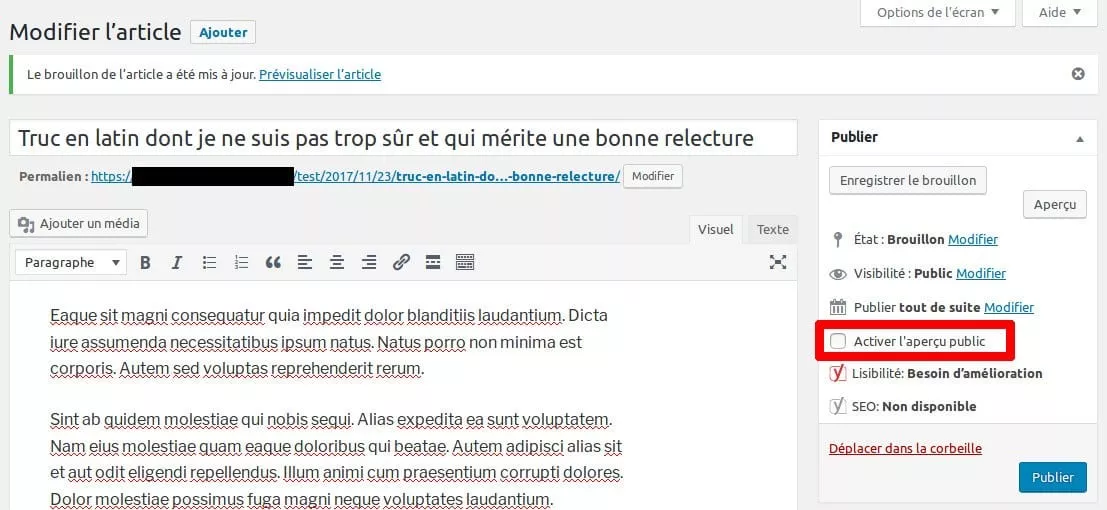
Comment activer l’aperçu public depuis la section Articles de votre tableau de bord
Une fois que vous aurez activé la case à cocher, le lien temporaire apparaîtra dessous :
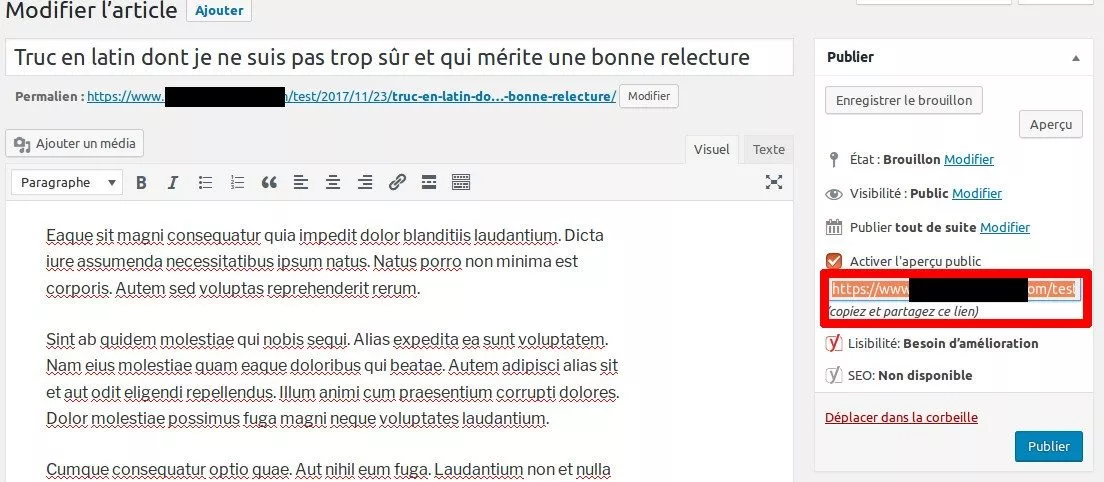
Obtenir le lien temporaire pour partager vos brouillons d’articles WordPress
A présent, vous pouvez copier ce lien et l’envoyer à la ou les personnes à qui vous souhaitez donner accès à votre brouillon d’article. Et oui, ce n’est pas plus compliqué que ça !
Remarquez que ce lien donne uniquement un accès en lecture (il s’agit bien d’un accès à l’aperçu de l’article et non à l’éditeur WordPress). Si le relecteur veut corriger votre texte, vous gardez donc le contrôle. Il devra utiliser un mail ou un outil de messagerie pour vous soumettre ses corrections.
Etape #2 : Modifier la durée de vie de vos liens temporaires (optionnel)
L’extension Public Post Preview utilise un type de jetons de sécurité appelés « nonces » (que l’on pourrait traduire par « jetons d’événement »), aussi bien pour donner accès à vos brouillons d’articles que pour déterminer la durée de vie des liens. Si vous souhaitez modifier cette durée de vie, vous pouvez le faire en modifiant la fonction d’extension ppp_nonce_life.
Tout d’abord, accédez à votre site via FTP, puis allez dans le dossier public_html/wp-content/plugins/public-post-preview. Là, vous trouverez un fichier appelé public-post-preview.php. En faisant un clic droit et en utilisant l’option Voir/éditer, vous allez l’ouvrir avec votre éditeur de texte par défaut :
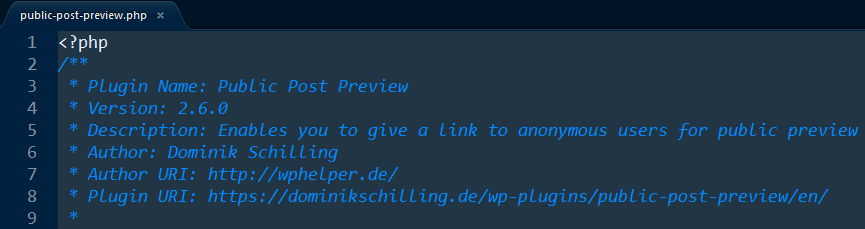
Ouvrir le fichier à modifier dans un éditeur de texte
Une fois que vous y êtes, utilisez la fonction de recherche de votre éditeur pour localiser la chaîne de caractères ppp_nonce_life. Celle-ci devrait apparaître au milieu de cette ligne de code :
$nonce_life = apply_filters( 'ppp_nonce_life', 60 * 60 * 48 ); // 48 heures
C’est le code qu’il vous faut changer pour modifier la durée de validité par défaut de vos liens. Par exemple, si vous souhaitez fixer cette durée à 72 heures au lieu de 48, remplacez le troisième chiffre de la séquence.
$nonce_life = apply_filters( 'ppp_nonce_life', 60 * 60 * 72 ); // 72 heures
C’est ce troisième chiffre qui agit sur la durée de vie en heures de vos liens. Réglez donc ce chiffre en fonction de vos besoins.
Il vous est même possible de limiter la validité des liens à quelques minutes seulement, comme dans l’exemple suivant :
$nonce_life = apply_filters( 'ppp_nonce_life', 60 * 30 ); // 30 minutes
… où le lien ne sera valide que 30 minutes. Vous remarquerez qu’un des * 60 a été supprimé, afin de passer des heures aux minutes. C’est donc grâce au second chiffre que vous indiquerez le nombre de minutes. Toutefois, une telle durée est probablement trop restrictive ; nous vous recommandons de la fixer au minimum à deux heures.
Notez bien que tout ce qui figure après les // n’est qu’un commentaire et n’impacte pas la durée de vie de vos liens. Cela sert juste à enregistrer vos notes personnelles sur le code et ses modifications.
Une fois que vous avez réglé la nouvelle durée de vie de vos liens, enregistrez vos changements dans le fichier public-post-preview.php, fermez-le et réalisez un test rapide pour vous assurer que vos liens fonctionnent.
Conclusion
Nous vous conseillons de limiter autant que possible le nombre de personnes qui disposent d’un accès sans restriction à votre tableau de bord. Après tout, peu de gens ont besoin d’un compte et dans certains cas vous pouvez même fournir un accès temporaire à des sections spécifiques de votre site. Ainsi, celui-ci sera moins vulnérable dans son ensemble.
Par exemple, si vous voulez partager vos brouillons d’articles WordPress, vous pouvez utiliser l’extension Public Post Preview. Voici comment :
- Sélectionnez un article en brouillon et générez un lien temporaire (voir image GIF ci-dessus)
- Et si vous le désirez, modifiez la durée de validité pendant laquelle le lien restera actif en éditant le fichier public-post-preview.php.
Si vous avez testé cette extension et sa fonctionnalité bien pratique, dites-nous ce que vous en avez pensé dans les commentaires !
Article librement traduit & adapté de https://www.elegantthemes.com/blog/tips-tricks/

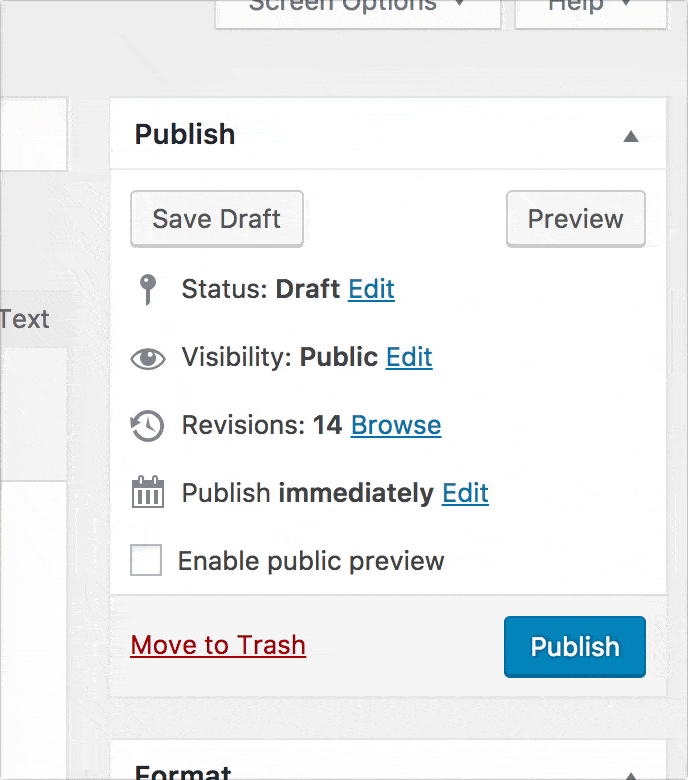







Hello David ! J’utilise depuis quelques mois ce plugin avec succès. Très simple à utiliser en effet. Pour modifier la durée de vie d’une URL de preview, on peut aussi ajouter un filtre dans le fichier functions du thème enfant.
Bonjour, merci pour cet excellent article – trés bien écrit sur le fond comme sur la forme. Il est bien évident que tout le monde n’en verra pas l’utilité mais dans le cadre d’une validation d’article par des “parties externes” – il devient rapidement indispensable et très précieux. Sa mise en oeuvre est très simple.